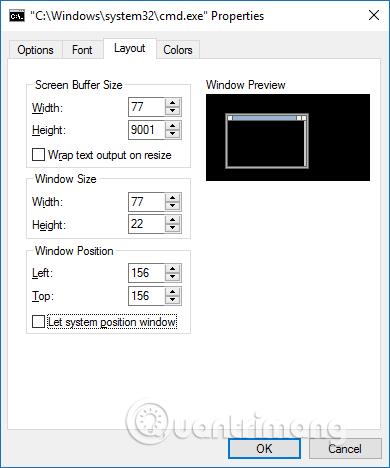Ako odstrániť schránku v systéme Windows 10

Od verzie 1809 (aktualizované v októbri 2018) Windows 10 predstavuje používateľom úplne novú funkciu s názvom schránka.

Možno ste to nevedeli, ale Windows 10 teraz podporuje možnosť synchronizácie schránky s inými operačnými systémami, ako je napríklad Android. Prostredníctvom SwiftKey – obľúbenej aplikácie virtuálnej klávesnice pre Android – môžete použiť synchronizáciu schránky medzi počítačom so systémom Windows 10 a telefónom. Poďme to zistiť nižšie.
Ako funguje synchronizácia schránky
Čo to znamená „synchronizovať“ schránku medzi Windows a Android? Predstavte si, že ste práve skopírovali kus textu na svojom zariadení so systémom Android, teraz môžete prejsť do počítača a stlačením kombinácie klávesov Ctrl + V vložiť presne rovnaký obsah do otvoreného okna programu Word v systéme Windows – mimoriadne pohodlný zisk. Celkovo vám to môže v určitých situáciách ušetriť veľa času.
Povoľte synchronizáciu schránky v systéme Windows 10
Ak chcete začať, musíte povoliť synchronizáciu schránky na počítači so systémom Windows. Prejdite do časti Nastavenia > Systém > Schránka . Ak chcete povoliť túto funkciu, kliknite na prepínač pod možnosťou „ Synchronizovať medzi zariadeniami “.
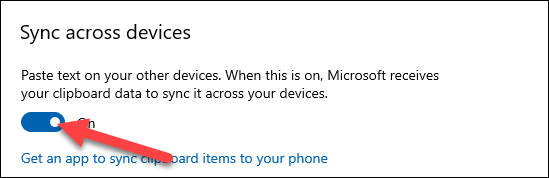
Aj na tejto stránke nastavení schránky prejdite o niečo nižšie a kliknite na možnosť „ Automaticky synchronizovať text, ktorý skopírujem “. Tým sa zabezpečí, že proces synchronizácie prebehne úplne automaticky bez toho, aby ste museli robiť čokoľvek navyše.
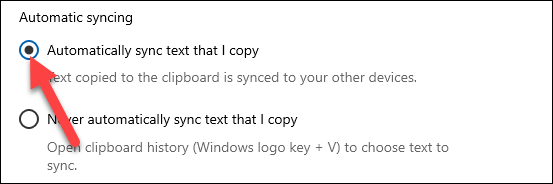
Povoliť synchronizáciu schránky v systéme Android
Teraz prejdite na svoje zariadenie Android a otvorte aplikáciu SwiftKey. V čase písania článku začiatkom augusta 2021 je táto funkcia dostupná len ako beta verzia. Stiahnite si aplikáciu z Obchodu Play a po inštalácii otvorte aplikáciu.
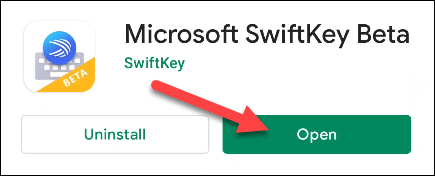
Budete požiadaní, aby ste nastavili SwiftKey Beta ako predvolenú aplikáciu klávesnice.
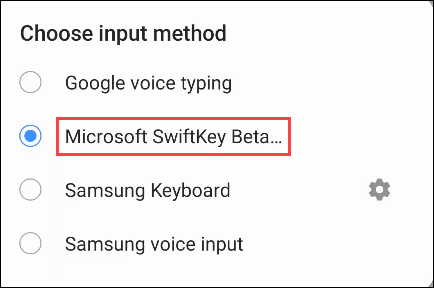
Ďalej sa musíte prihlásiť do SwiftKey pomocou rovnakého účtu Microsoft, ktorý používate na počítači so systémom Windows. Klepnite na „ Účet “ v hornej časti ponuky Nastavenia.
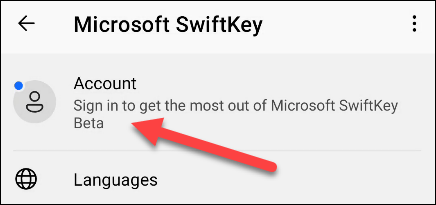
Potom vyberte možnosť „ Prihlásiť sa pomocou spoločnosti Microsoft “. (Synchronizácia schránky nefunguje s účtami Google).
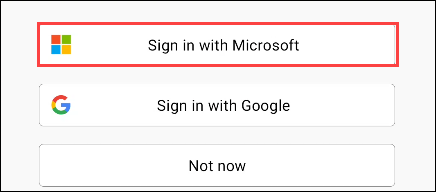
Po prihlásení sa vráťte na stránku Nastavenia SwiftKey a vyberte možnosť „ Rich Input “.
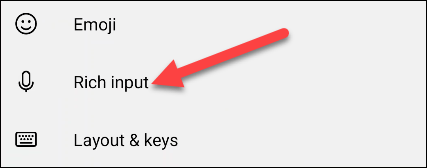
Ďalej prejdite do sekcie „ Schránka “.
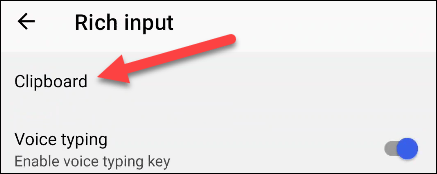
Teraz zapnite funkciu „ Synchronizovať históriu schránky “.
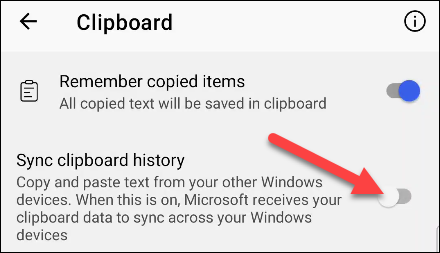
Budete vyzvaní, aby ste sa znova prihlásili do svojho účtu Microsoft na overenie. Dokončite kliknutím na „ OK “.
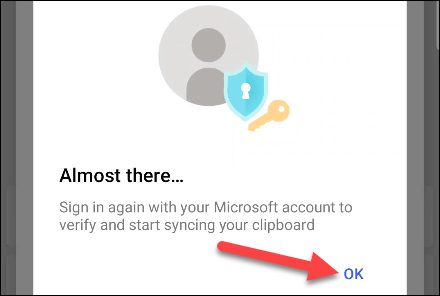
To je všetko. Odteraz bude akýkoľvek text, ktorý skopírujete v systéme Android, dostupný v schránke systému Windows a naopak, každý text, ktorý skopírujete v systéme Windows, bude dostupný aj v schránke systému Android. Prajem vám ten najúplnejší zážitok!
Od verzie 1809 (aktualizované v októbri 2018) Windows 10 predstavuje používateľom úplne novú funkciu s názvom schránka.
Možno ste to nevedeli, ale Windows 10 teraz podporuje možnosť synchronizácie schránky s inými operačnými systémami, ako je napríklad Android.
Neodporúča sa ani zapisovať si všetky heslá, ktoré máte, a ukladať ich do programu Poznámkový blok alebo Word. Tu vám môže pomôcť bezplatný softvér PassBox.
Schopnosť kopírovať a prilepiť je jednoduchá, základná funkcia, ktorú má každý smartfón alebo tablet so systémom Android.
Možnosť kopírovania a vkladania je základná jednoduchá funkcia, ktorú má a musí mať každý operačný systém.
História schránky Windows sa výrazne zlepšila s októbrovou aktualizáciou systému Windows 10.
Schránka je mimoriadne dôležitý komponent najmä v systéme Windows a platformách operačných systémov vo všeobecnosti.
Správca schránky prešiel v systéme Windows 11 prepracovaním. Správca schránky je pre mnohých používateľov nevyhnutnou funkciou.
Prostredníctvom funkcií prevodu reči na text v reálnom čase, ktoré sú dnes zabudované do mnohých vstupných aplikácií, máte rýchly, jednoduchý a zároveň mimoriadne presný spôsob zadávania.
K Tor sa môžu pripojiť počítače aj smartfóny. Najlepší spôsob, ako získať prístup k Tor zo svojho smartfónu, je cez Orbot, oficiálnu aplikáciu projektu.
oogle tiež zanecháva históriu vyhľadávania, ktorú niekedy nechcete, aby ju niekto, kto si požičal váš telefón, videl v tejto vyhľadávacej aplikácii Google. Ako odstrániť históriu vyhľadávania v službe Google, môžete postupovať podľa krokov uvedených nižšie v tomto článku.
Nižšie sú uvedené najlepšie falošné GPS aplikácie pre Android. Všetko je to zadarmo a nevyžaduje sa od vás rootovanie telefónu alebo tabletu.
Tento rok Android Q sľubuje priniesť sériu nových funkcií a zmien do operačného systému Android. Pozrime sa na očakávaný dátum vydania Android Q a vhodných zariadení v nasledujúcom článku!
Bezpečnosť a súkromie sa vo všeobecnosti stávajú čoraz väčším problémom pre používateľov smartfónov.
Vďaka režimu „Nerušiť“ systému Chrome OS môžete okamžite stlmiť otravné upozornenia a získať tak sústredenejší pracovný priestor.
Viete, ako zapnúť herný režim na optimalizáciu herného výkonu na telefóne? Ak nie, poďme to teraz preskúmať.
Ak chcete, môžete si pomocou aplikácie Designer Tools nastaviť aj priehľadné tapety pre celý telefónny systém Android, vrátane rozhrania aplikácie a rozhrania systémových nastavení.
Uvádza sa na trh stále viac modelov telefónov 5G, od dizajnov, typov až po segmenty. Prostredníctvom tohto článku sa okamžite pozrime na modely telefónov 5G, ktoré budú uvedené na trh v novembri.